Come accedere alle opzioni sviluppatore e abilitare debug USB su Android

Indietro in Android 4.2, Google ha nascosto le opzioni sviluppatore. Dal momento che la maggior parte degli utenti "normali" non ha bisogno di accedere alla funzione, porta a una minore confusione per mantenerla fuori dalla vista. Se è necessario abilitare un'impostazione per sviluppatori, come Debug USB, è possibile accedere al menu Opzioni sviluppatore con un rapido passaggio nella sezione Info sul telefono del menu Impostazioni.
Come accedere al menu Opzioni sviluppatore
Per abilitare lo sviluppatore Opzioni, apri la schermata Impostazioni, scorri verso il basso e tocca Info sul telefono o Info sul tablet.
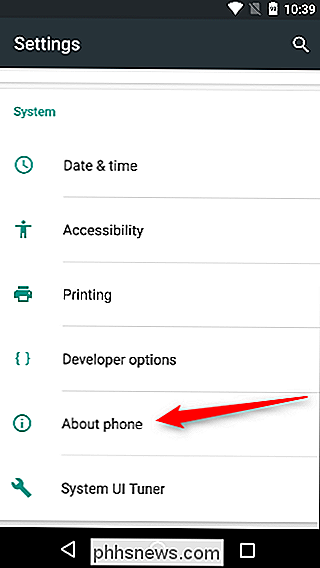
Scorri fino alla fine della schermata Informazioni e trova il numero di build.
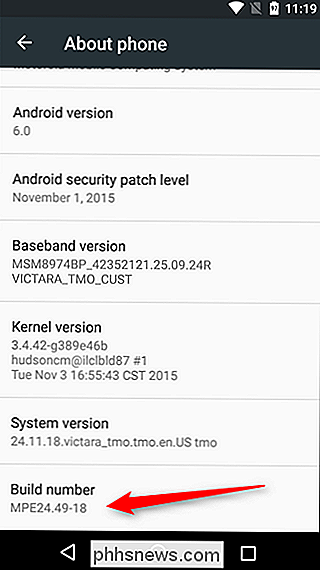
Tocca il campo Numero di build sette volte per abilitare le opzioni di sviluppo. Tocca un paio di volte e vedrai una notifica del brindisi con un conto alla rovescia che dice "Sei ora X passi dall'essere uno sviluppatore."
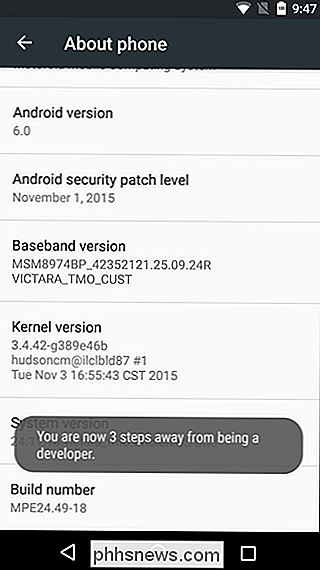
Quando hai finito, vedrai il messaggio "Ora sei uno sviluppatore!". Complimenti. Non lasciare che questa nuova energia ti venga alla testa.
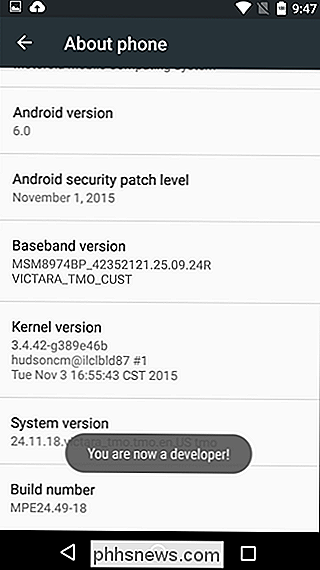
Tocca il pulsante Indietro e vedrai il menu Opzioni sviluppatore appena sopra la sezione "Informazioni sul telefono" in Impostazioni. Questo menu è ora abilitato sul tuo dispositivo - non dovrai ripetere questa procedura di nuovo a meno che non esegui un ripristino dei dati di fabbrica.
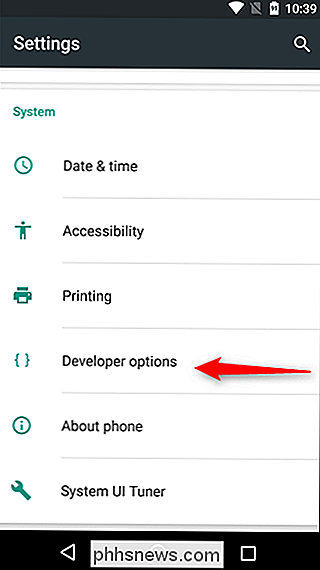
Come abilitare il debug USB
Per abilitare il Debug USB, devi saltare nel Menu delle opzioni dello sviluppatore, scorri verso il basso fino alla sezione Debug e attiva il dispositivo di scorrimento "USB Debugging".
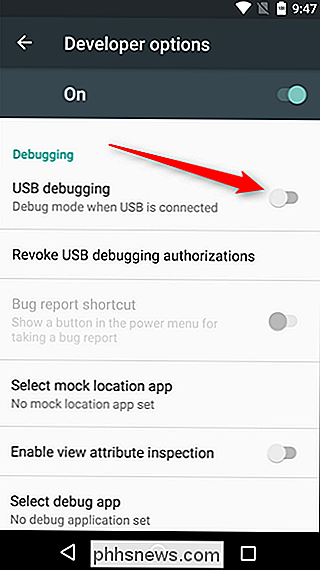
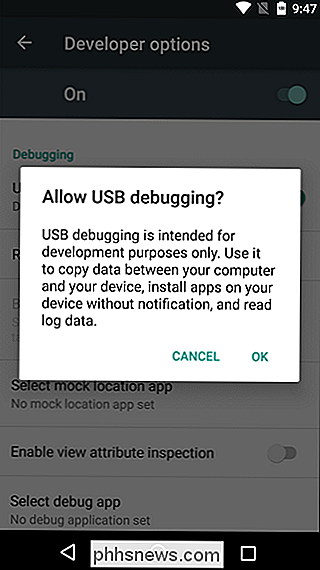
Una volta, il debug USB era considerato un rischio per la sicurezza se lasciato in ogni momento. Google ha fatto alcune cose che rendono meno un problema adesso, perché le richieste di debug devono essere concesse al telefono: quando si collega il dispositivo a un PC non familiare, verrà richiesto di consentire il debug USB (come mostrato nello screenshot di seguito).
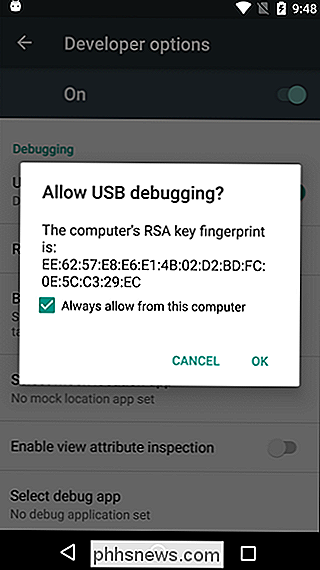
Se si desidera disabilitare il debug USB e altre opzioni di sviluppo quando non ne hai bisogno, fai scorrere l'interruttore nella parte superiore dello schermo. Facile
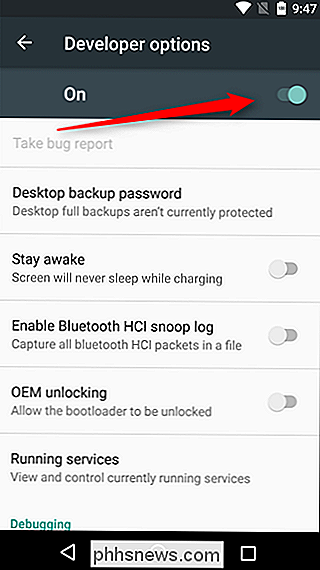
Le Opzioni sviluppatore sono impostazioni di alimentazione per gli sviluppatori, ma ciò non significa che gli utenti non sviluppatori non possano trarne vantaggio. Il debug USB è richiesto per cose come adb, che a sua volta viene utilizzato per i dispositivi di rooting. Una volta radicato il tuo dispositivo, le possibilità sono infinite.

Come aggiungere Gmail a New Outlook (Office 365) per Mac OS X
Microsoft ha appena rilasciato una nuova versione di Outlook per Mac, sebbene questa sia disponibile solo per i clienti di Office 365. Poiché la prima cosa che la maggior parte dei geek vorranno fare è aggiungere il proprio account Gmail, ecco le istruzioni rapide su come farlo. Una volta lanciato New Outlook per Mac la prima volta, ti verrà richiesto di accedere con il tuo Account Office 365 per convalidare la licenza.

Come utilizzare il Belkin WeMo Insight Passa a Monitorare l'utilizzo dell'alimentazione
Belkin ha una gamma diversificata di prodotti WeMo, ma l'ultima novità è il WeMo Insight Switch. Non solo ti consente di accendere e spegnere gli apparecchi dallo smartphone, ma monitora anche l'utilizzo di energia e fornisce stime su quanto stai spendendo collegando lo spazio riscaldatore. Ecco come sfruttare al meglio queste informazioni.



